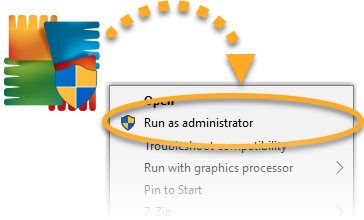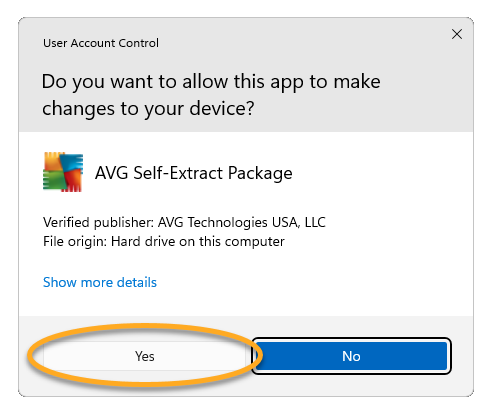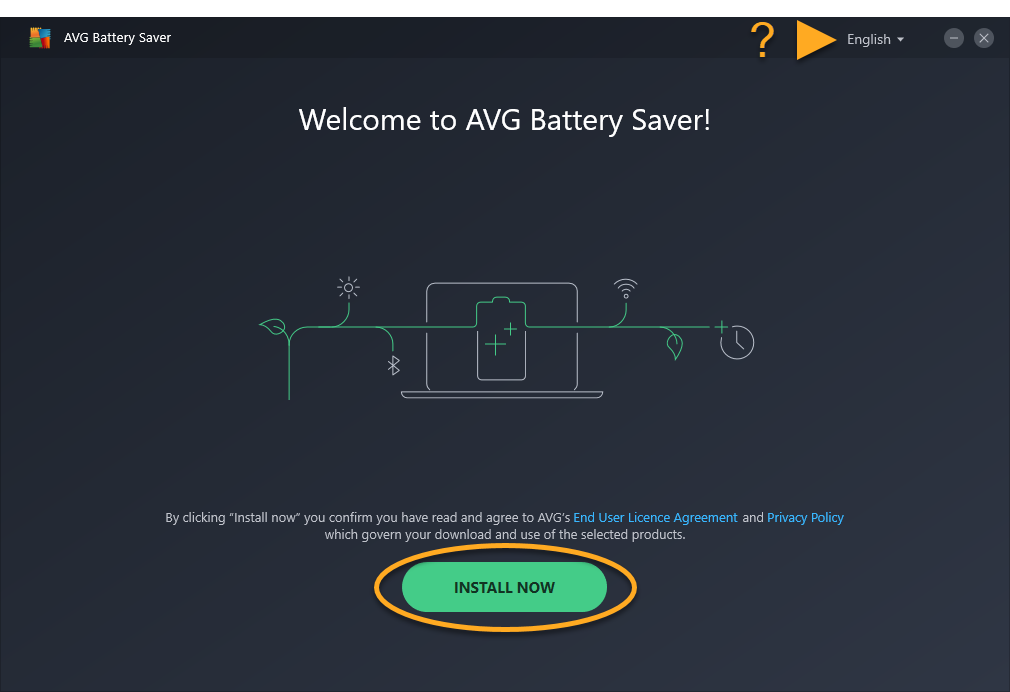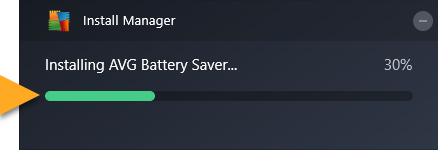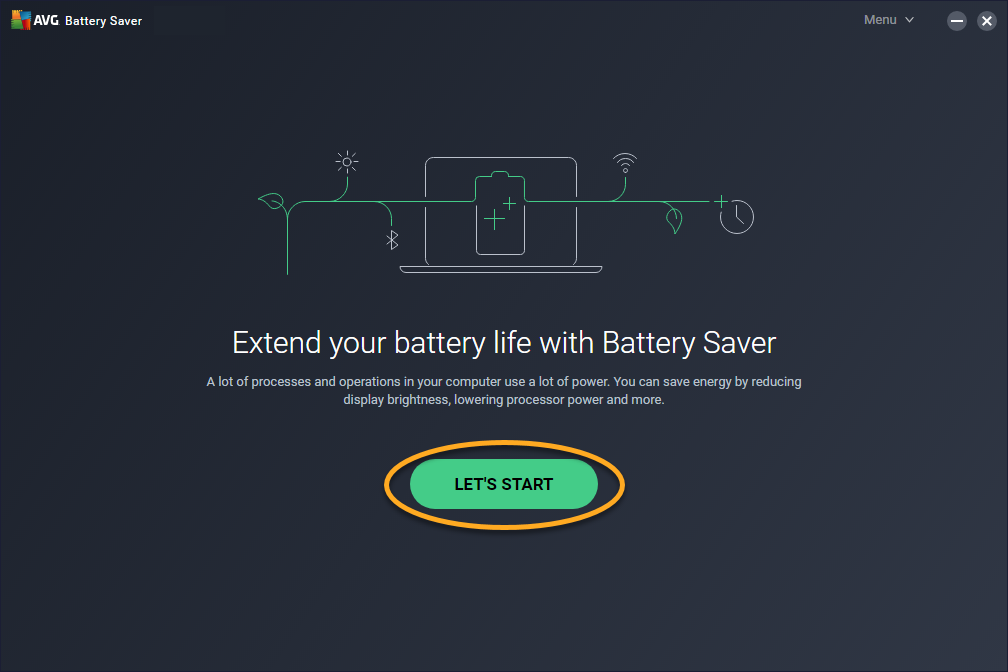AVG Battery Saver wurde entwickelt, um die Akkulaufzeit Ihres Laptops durch die Verringerung des internen und externen Energiebedarfs zu verlängern.
Installieren Sie AVG Battery Saver
- Klicken Sie auf folgenden Link, um die Installationsdatei für AVG Battery Saver herunterzuladen, und speichern Sie sie an einem bekannten Speicherort auf Ihrem Laptop (standardmäßig werden heruntergeladene Dateien in Ihrem Downloads-Ordner gespeichert). AVG Battery Saver herunterladen
- Klicken Sie mit der rechten Maustaste auf die heruntergeladene Einrichtungsdatei
avg_battery_saver_online_setup.exeund wählen Sie aus dem Kontextmenü die Option Als Administrator ausführen aus. Falls Sie die Installation von AVG Battery Saver nicht autorisieren können, lesen Sie den folgenden Artikel:
Falls Sie die Installation von AVG Battery Saver nicht autorisieren können, lesen Sie den folgenden Artikel: - Klicken Sie nach Aufforderung zur Freigabe der Berechtigung im Dialogfeld Benutzerkontensteuerung auf Ja.

- Zum Ändern der Standardsprache klicken Sie rechts oben im Bildschirm auf die aktuelle Sprache, und wählen Sie die gewünschte Sprache aus. Klicken Sie dann auf Jetzt installieren.

- Warten Sie, während das Setup-Programm AVG Battery Saver auf Ihrem Laptop installiert.

- Klicken Sie nach der Installation auf Erste Schritte.

AVG Battery Saver ist jetzt auf Ihrem Laptop installiert. Zum Erwerb eines Abonnements klicken Sie auf Abonnement verlängern und befolgen Sie dann die Anweisungen auf dem Bildschirm.
Wenn Sie AVG Battery Saver bereits vor der Installation erworben haben, aktivieren Sie Ihr kostenpflichtiges Abonnement. Detaillierte Anweisungen zur Aktivierung finden Sie im folgenden Artikel:
Fehlerbehebung
Bei Installationsproblemen:
- Stellen Sie sicher, das Ihr Laptop die Mindestsystemanforderungen erfüllt und Ihre Windows-Version aktuell ist.
- Windows 11 außer Mixed Reality und IoT Edition; Windows 10 außer Mobile und IoT Edition (32- oder 64-Bit); Windows 8/8.1 außer RT und Starter Edition (32- oder 64-Bit); Windows 7 SP1 oder höher, alle Editionen (32- oder 64-Bit)
- Vollständig mit Windows kompatibler Laptop mit Intel Pentium 4-/AMD Athlon 64-Prozessor oder höher (Unterstützung von SSE3-Anweisungen erforderlich)
- 1 GB RAM oder mehr
- 1 GB freier Festplattenspeicher
- Internet-Verbindung zum Herunterladen, Aktivieren und Verwalten von Anwendungsupdates
- Als optimale Standard-Bildschirmauflösung werden mindestens 1024 x 768 Pixel empfohlen.
- Stellen Sie sicher, dass die heruntergeladene Installationsdatei nicht beschädigt ist. Anweisungen dazu erhalten Sie im folgenden Artikel:
- Wenn Sie Antivirensoftware von Drittanbietern nutzen, versuchen Sie, Ihren Schutz vorübergehend zu deaktivieren (dies gilt nur, wenn Sie kein AVG Antivirus-Produkt verwenden). Weitere Informationen erhalten Sie im folgenden Artikel:
- Starten Sie Ihren Laptop neu und versuchen Sie, AVG Battery Saver erneut zu installieren, indem Sie die in diesem Artikel beschriebenen Schritte genau befolgen.
Falls das Problem bestehen bleibt, wenden Sie sich an den AVG Support.
Weitere Empfehlungen
Weitere Informationen zu AVG Battery Saver finden Sie in den folgenden Artikeln:
- AVG Battery Saver 22.x für Windows
- Microsoft Windows 11 Home/Pro/Enterprise/Education
- Microsoft Windows 10 Home/Pro/Enterprise/Education – 32-/64-Bit
- Microsoft Windows 8.1 Home/Pro/Enterprise/Education – 32-/64-Bit
- Microsoft Windows 8 Home/Pro/Enterprise/Education – 32-/64-Bit
- Microsoft Windows 7 Home Basic/Home Premium/Professional/Enterprise/Ultimate – Service Pack 1, 32-/64-Bit